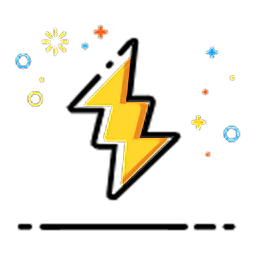
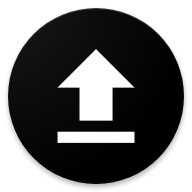

Markdown是一款对于文字工作者来说是一个不错的文本编辑格式。想要在任何地点任何时间进行编写吗?那么这里就告诉大家怎么在如何在Mac上随处使用Markdown的。让您深刻了解什么是Markdown,如何去使用它,以及用什么去使用它。那就来开始如何在Mac上随处使用Markdown方法吧!
Markdown对于文字工作者和代码工作者来说无疑一种不错文本编辑格式,虽然在最开始使用的时候可能会觉得有点反人类,特别是对于使用中文的我们来说(切换输入法也是很烦的),但是习惯之后,Markdown确实可以提高一些我们的码字效率。那么这篇文章主要是来看看怎么在Mac上随处使用Markdown的。
首先列出几个mac上的不错的Markdown应用
Byword---$9.99
Marked 2---$13.99
Day One---$9.99
Mou---目前免费(国人开发的)
以上的Markdown应用各有特点,大家看着哪个能满足需求就用哪个吧,而我个人用的是Mou,感觉日常使用已经可以完全满足我的需求。下面的界面就是展示我用Mou为JustWriting-themes这个项目写的readme
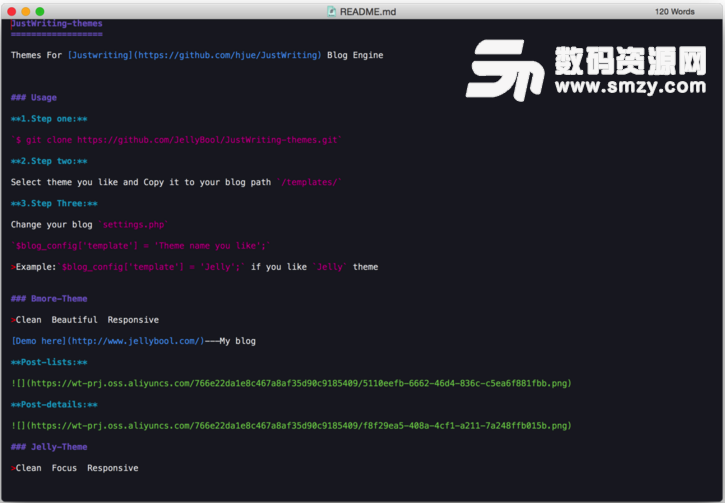
但是今天绝不是来比较这几个Markdown应用的,我们不要忘了我们的中心思想:在Mac上随处使用Markdown。好了进入主题:
前奏
准备下面两个工具
Markdown-service-tools
md-convert-RTF
上面的工具我已给出链接,你可以直接点击链接到相应的页面去下载,下载后Markdown-service-tools解压,出来的东西应该是这个样子的,(如果你没下错的话)
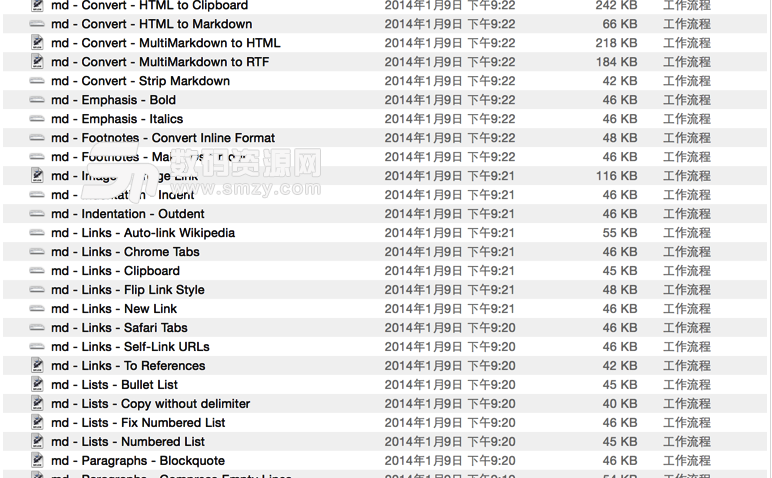
你会看到一堆[工作流程文件](这些文件都是根据md – [Category] – [Service]这样的规则来命名的),打开Terminal终端(或者ITerm 2)执行open Library/Services,来到你的Services目录,将你想要的Markdown服务直接从解压的文件夹拷到这里,我常用的是这两个:
md – Convert – MultiMarkdown to HTML (Markdown转HTML)
md – Convert – MultiMarkdown to RTF (Markdown转富文本,也就是我们常见的文本)
正常拷完之后你的服务就可以使用了。然后进入下一步:安装 md-convert-RTF,因为在Mac上md – Convert – MultiMarkdown to RTF服务依赖于md-convert-RTF,你可以根据我说的点这个md-convert-RTF来到:
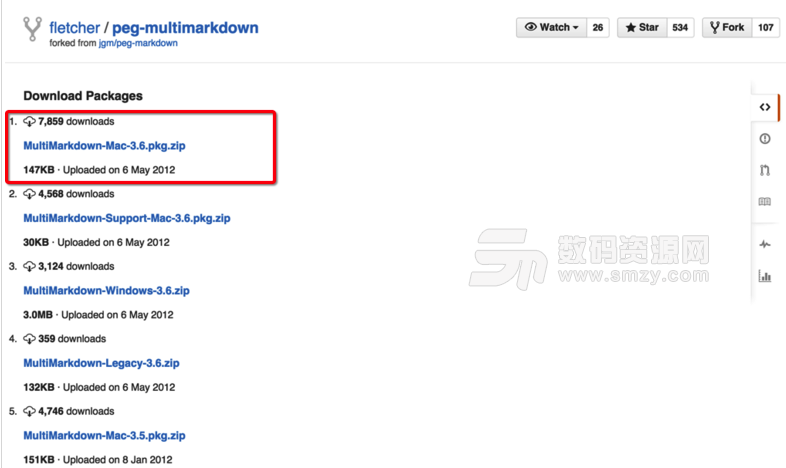
下载第一个,然后打开,安装。
第二种安装方法:如果你安装了Homebrew,直接在Terminal终端(或者ITerm 2)执行brew install multimarkdown
这一步搞定之后,大功告成(如果中途没错的话,有错请随时交流)
然后有什么用呢?
先不急,在开始使用之前,还有一点我想说明一下,为你的md – Convert – MultiMarkdown to RTF设置快捷键吧:
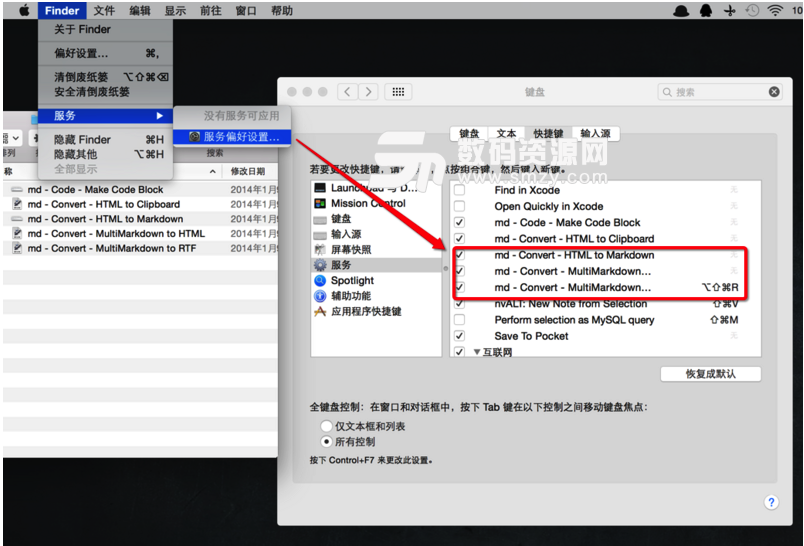
OK,现在回到我们的标题,在Mac上随处使用Markdown,比如我在回一封邮件:

我可以在邮件的回复中完全用Markdown来写,写完之后你只需要Command+A,再Alt+Shift+Command+R就可以完美呈现你想要的富文本格式了。